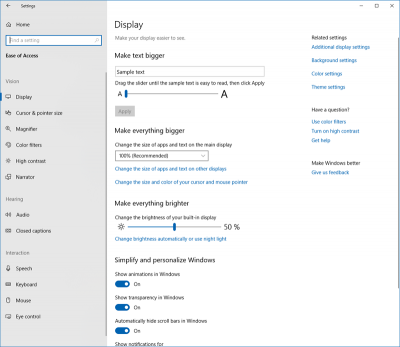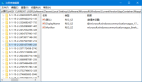windows 10需要一些新技能才能轻松使用它,那些可能习惯于Windows 7或Windows XP的老年人将会倾向于使用一些新的技巧。 如果您正在研究如何为老年家庭成员配置windows 10以执行基本操作,例如在计算机上查看电子邮件,浏览和观看YouTube,那么本指南就如何为老年人设置PC提供了一些指导。
为老年人设置windows 10 PC
与年轻人不同,老年人发现很难适应这项技术。老年人很难跟上技术的步伐,使用windows 10会让事情变得更加复杂。为老年人设置计算机需要您的想法和努力。幸运的是,Windows提供了一些方法,使老年人的系统易于使用,老年人需要的工作量更少,并且可以顺利地访问计算机。在本文中,我们概述了为老年人设置windows 10计算机以减轻其系统可访问性并确保他们使用Windows计算机无故障时的一些提示和技巧。
安装一个好的防病毒软件
虽然默认的Windows Defender和防火墙足以保护您的PC,但有些人可能会考虑安装一个好的免费Internet Security Suite或免费的Antivirus,因为它可以防止系统受到有害恶意软件的攻击并提供其他一些保护模块。由于该软件是免费的,因此无需更新订阅 - 老年人可能会忘记!建议您在将计算机交给老年人之前安装防病毒软件。当计算机出现传入威胁时,防病毒软件会向用户发出弹出消息。此数据安全实用程序可确保老年人可以无压力地浏览互联网,查看电子邮件和观看YouTube。
更改轻松访问设置
轻松访问是一项功能,提供从登录屏幕设置辅助功能设置的选项。 老年人可以利用这些功能,帮助他们在没有使用叙述者的显示器的情况下使用计算机,使用放大镜放大屏幕上的内容,并使用键盘切换粘滞键,过滤键和屏幕键。 此外,它还可以帮助用户更改字体大小,指针大小和打开鼠标键以使用键盘。
卸载不需要的应用程序并禁用不需要的程序在后台运行
通过节省电池和数据使用,确保老年人在使用计算机时无故障。 要做到这一点,您需要做的就是阻止不需要的程序在后台运行。
--转到设置并导航到隐私。
--单击后台应用程序。
--关闭所有应用的切换按钮,以防止应用在后台运行。
您还可以删除不需要的启动程序。
删除预安装的Bloatware
如果要为老年人设置新的Windows系统,建议您删除所有不必要的预装软件,也称为英国媒体报道软件。 Bloatware消耗大量内存空间和RAM,最终可能会降低系统速度。 此外,桌面上遍布的众多不必要的英国媒体报道软件可能会让老年人在使用计算机时感到困惑。 您可以使用Crapware删除工具。
设置Internet连接
您需要为PC设置Internet连接。 检查它是WiFi还是以太网并继续进行。 让他们了解一些针对老年人的在线安全提示指南。
安装必要的软件
您可能需要考虑安装第三方软件 - 例如Firefox或Chrome浏览器,7-Zip,Microsoft Office,VLC媒体播放器,Microsoft Outlook,Skype等电子邮件客户端等。
更新windows 10操作系统和已安装的软件和设备驱动程序
如果您将系统移交给老年人,最好将最新的驱动程序安装到您的PC上。在桌面上运行最新的驱动程序更新可确保您的计算机安全,并确保您的老人在使用计算机时无故障。有必要确保计算机的硬件与最新更新兼容,因为过时和故障的驱动程序可能会导致系统滞后,硬件和软件问题。话虽这么说,执行完整的驱动程序更新可以解决设备的所有问题并提高系统性能
从睡眠模式唤醒时删除系统密码
作为安全措施的一部分,我们通常将系统设置为每次计算机从睡眠模式唤醒时都要求输入密码。当系统每次从睡眠模式恢复时显示密码提示时,这可能会导致老年人混淆。为了方便老年人使用,请配置删除睡眠密码的选项,以便在退出睡眠模式后可以直接登录Windows。
设置鼠标属性以显示按CTRL键时指针的位置
老年人很难将指针定位在计算机屏幕上。 值得庆幸的是,Windows提供了一个选项,可以在按下CTRL键时立即显示光标或指针的位置。 按照以下步骤激活此选项。
--导航到“控制面板”,然后单击“硬件和声音”
--在“设备和打印机”选项下,单击“鼠标”以打开“鼠标属性”窗口。
--转到“指针选项”选项卡,然后在按CTRL键时选择“显示指针位置”选项
--单击“确定”以应用更改。
安装Classic Start
由于不再开发Classic Shell,请使用Classic Start。 它是一个免费软件,可以帮助老年人快速访问最近使用的文件和应用程序。 使用该软件,可以使用不同的样式自定义开始菜单。 此外,它允许用户轻松搜索文档和程序。